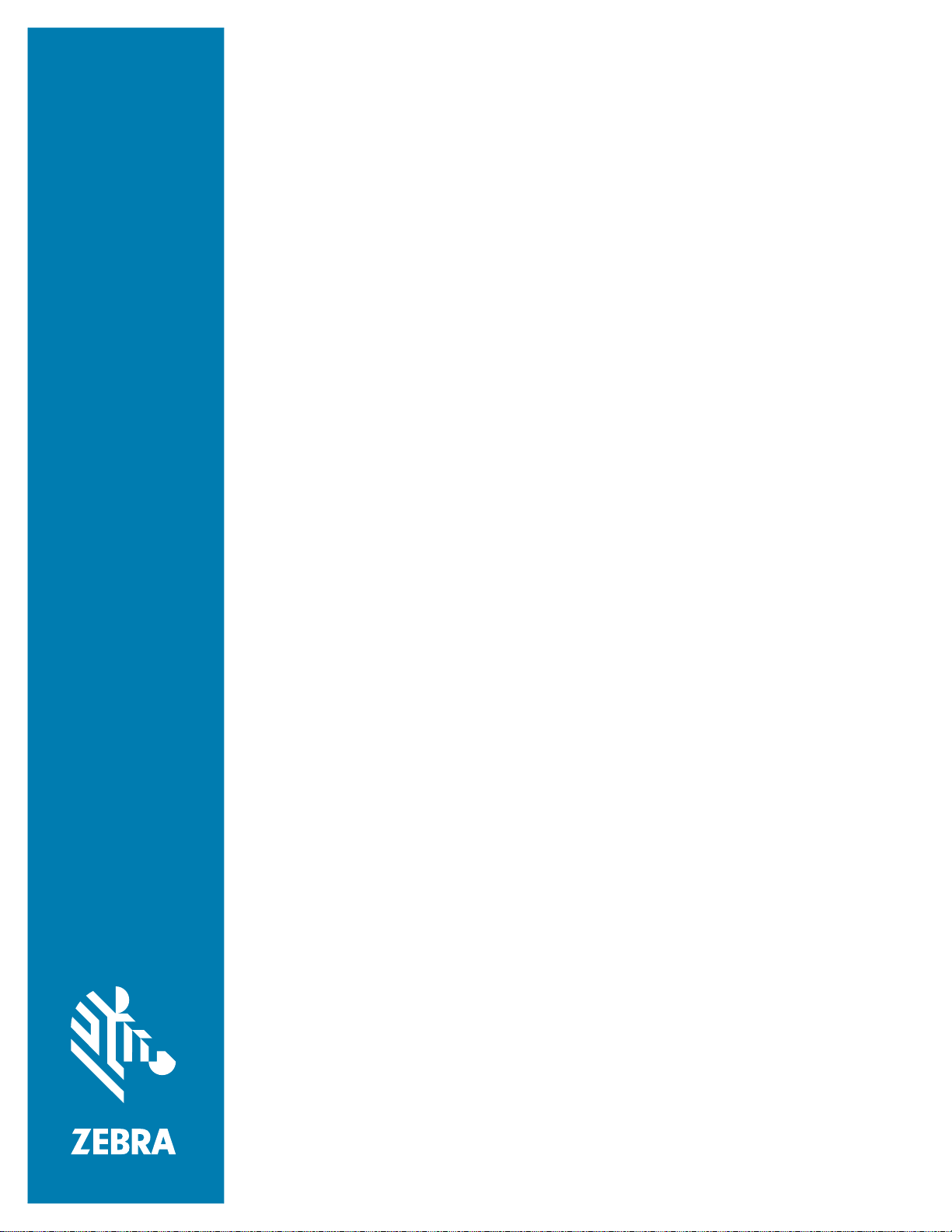
ET80/ET85
耐用型 2 合 1 平板电脑
快速入门指南
适用于 Microsoft
®
Windows
10
®
MN-004255-03ZHCN 版本 A
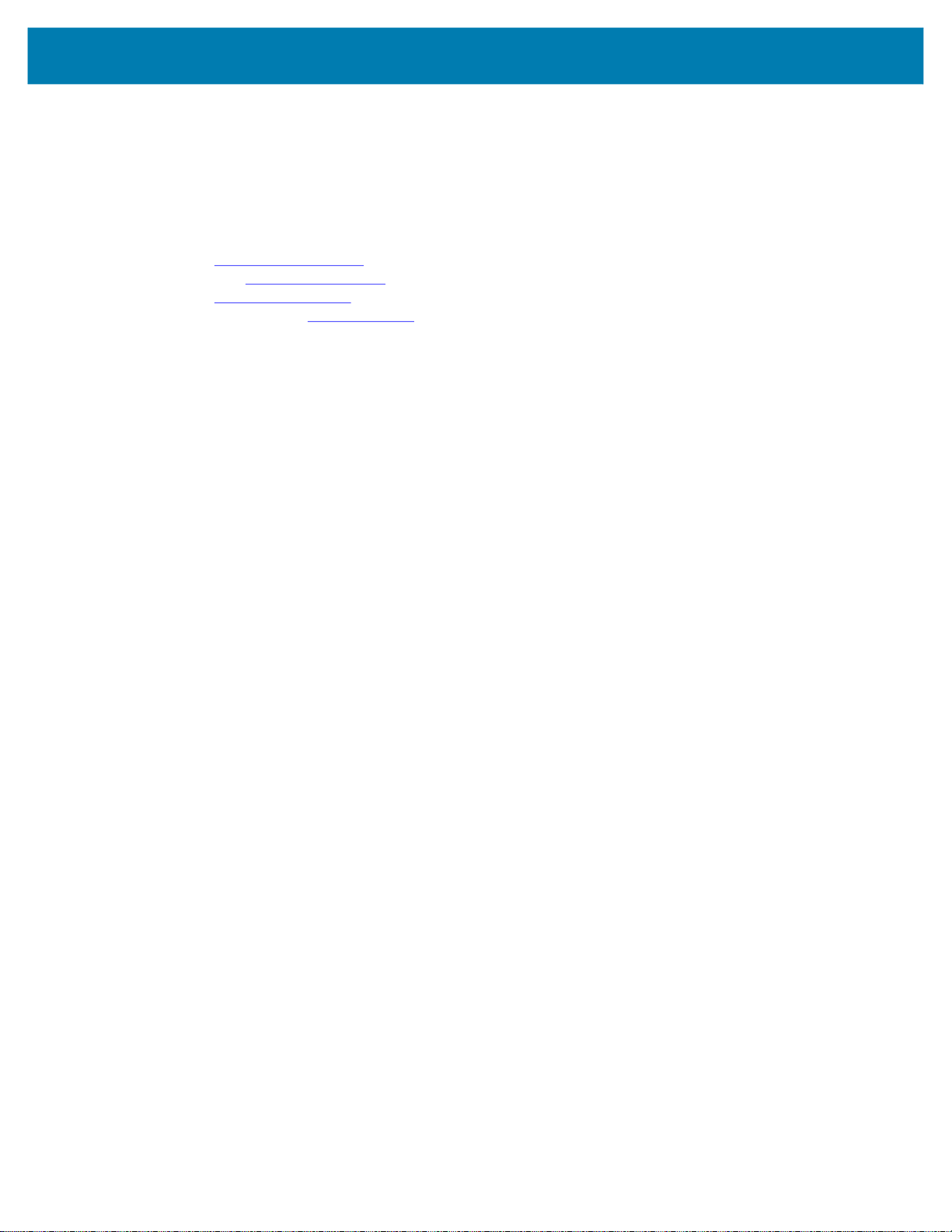
使用条款
所有权声明
产品改进
ZEBRA 和标志性的 Zebra 斑马头像是 Zebra Technologies Corporation 在全球许多司法管辖区内注册的商
标。所有其他商标均为其各自所有者的财产。
© 2021 Zebra Technologies Corporation 和/或其子公司。保留所有权利。
本文档信息如有更改,恕不另行通知。本文档中描述的软件根据许可协议或保密协议提供。软件只能按照
上述协议的条款使用或复制。
有关法律和专有声明的详细信息,请访问:
软件:zebra.com/linkoslegal
版权信息:zebra.com/copyright
保修:zebra.com/warranty
最终用户许可协议:zebra.com/eula
本手册中包含 Zebra Technologies Corporation 及其子公司 (“Zebra Technologies”)的专有信息。手册仅
供操作与维护本文所述设备的有关各方参考与使用。未经 Zebra Technologies 的明确书面许可,不得出于
任何其他目的使用、复制此类专有信息或将其披露给任何其他方。
免责声明
责任限制
发布日期
持续改进产品是 Zebra Technologies 的一项政策。所有规格和设计如有更改,恕不另行通知。
Zebra Technologies 已采取措施保证发布的工程规格和手册正确无误,但难免发生错误。Zebra
Technologies 保留更正任何此类错误的权利,且不承担由此产生的任何责任。
在任何情况下,Zebra Technologies 或涉及附属产品 (包括软硬件)的编制、生产或交付的任何其他方对
于因使用本产品或无法使用本产品引起的任何损害 (包括但不限于商业利润损失、业务中断、商业情报损
失等连带损害)概不负责。即使 Zebra Technologies 已被告知可能发生此类损害,本公司也概不负责。因
为某些司法管辖地不允许免除或限制对偶发损害或连带损害的责任,所以上述限制可能对您并不适用。
2021 年 9 月 13 日
2
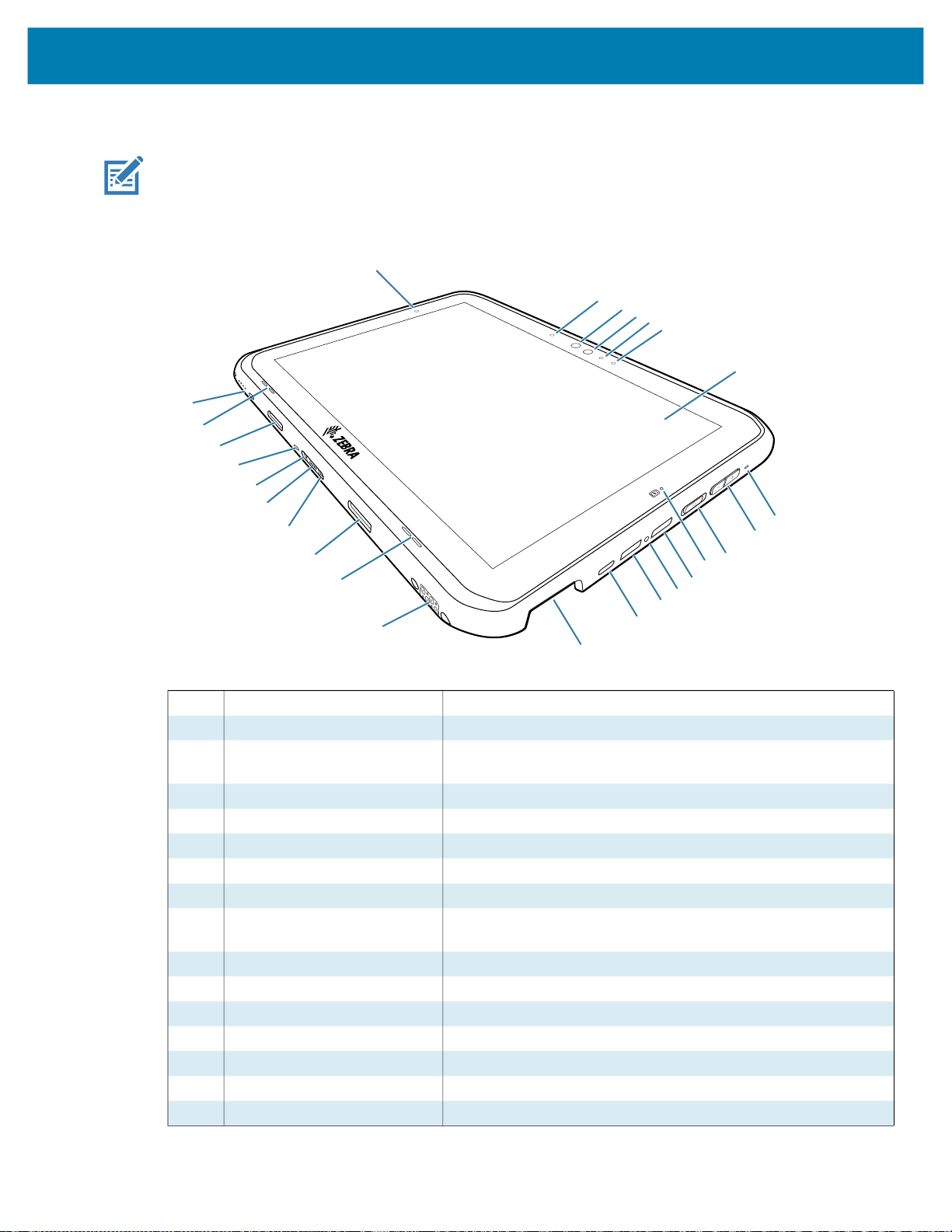
功能
1
2
3
4
5
2
6
7
8
9
10
11
13
14
16
20
21
22
19
17
17
19
18
18
15
12
ET80/ET85 快速入门指南
注意:某些功能可能不适用于所有配置。
图 1 正视图
1 光传感器 确定环境光以便控制显示屏背光亮度。
2 前置麦克风 用于语音通信或音频录制。
3 Windows Hello 红外灯 在 Windows Hello 面部身份验证期间,通过红外 (IR) 光扫描您
的面部。
4 前置摄像头 用于视频会议。
5 摄像头 LED 指示灯 摄像头激活时亮起。设备启动时,指示灯短暂呈白色亮起。
6 触摸屏 显示操作设备所需的所有信息。
7 触控笔系带安装点 用于连接触控笔系带的安装点。
8 音量调节键 提高和降低音频音量。
9 电源按钮 打开或关闭显示屏。按下并松开可打开设备电源。按住可以重
置设备或关机。
10 充电 LED 指示灯 在充电和应用程序生成通知时指示电源状态和电池充电状态。
11 USB-A 端口 提供 USB 主机和客户端通信。
12 螺纹嵌件 用于限制在危险场地 (需要盖子时)对 USB 端口的访问。
13 USB-A 端口 提供 USB 主机和客户端通信。
14 USB-C 端口 通过电缆和附件提供 USB 主机和客户端通信以及为设备充电。
15 扫描器窗口 使用成像器提供数据采集。
16 底座接口连接器 提供从底座到设备的通信。
3

ET80/ET85 快速入门指南
3
6
7
8
9
10
11
12
13
4
2
1
1
2
5
17 扬声器 提供音频输出。
18 键盘闩锁插槽 将键盘连接到平板电脑。
19 键盘校准插槽 帮助将平板电脑与键盘对齐。
20 键盘接口连接器 提供与键盘的供电和通信
21 Kensington 安全插槽 使用安全电缆将平板电脑锁定到键盘。
22 电源接口连接器 通过底座为设备供电。
图 2 后视图
1 后部麦克风 用于录音。
2 底座对齐插槽 帮助将平板电脑与底座对齐。
3 直通天线 用于连接到外部天线。
4 前摄像头隐私护盖开关 用于在不使用时遮盖前摄像头。
5 后摄像头隐私护盖 用于在不使用时遮盖后摄像头。
6 后摄像头 LED 闪光灯 为摄像头提供照明。
7 扫描按钮 当启用扫描的应用程序处于活动状态 (可编程)时,启动条码
数据采集。
8 指纹传感器 提供生物识别身份验证。
9 后置摄像头 摄像头拍摄照片时自动对焦。
10 通信扩展端口 用于通过扩展适配器进行以太网和串行通信。
11 NFC 天线位置 用于读取 NFC 卡。
12 电池盖 提供可更换电池的检修口。
13 固态硬盘盖 提供固态硬盘的检修口。
4
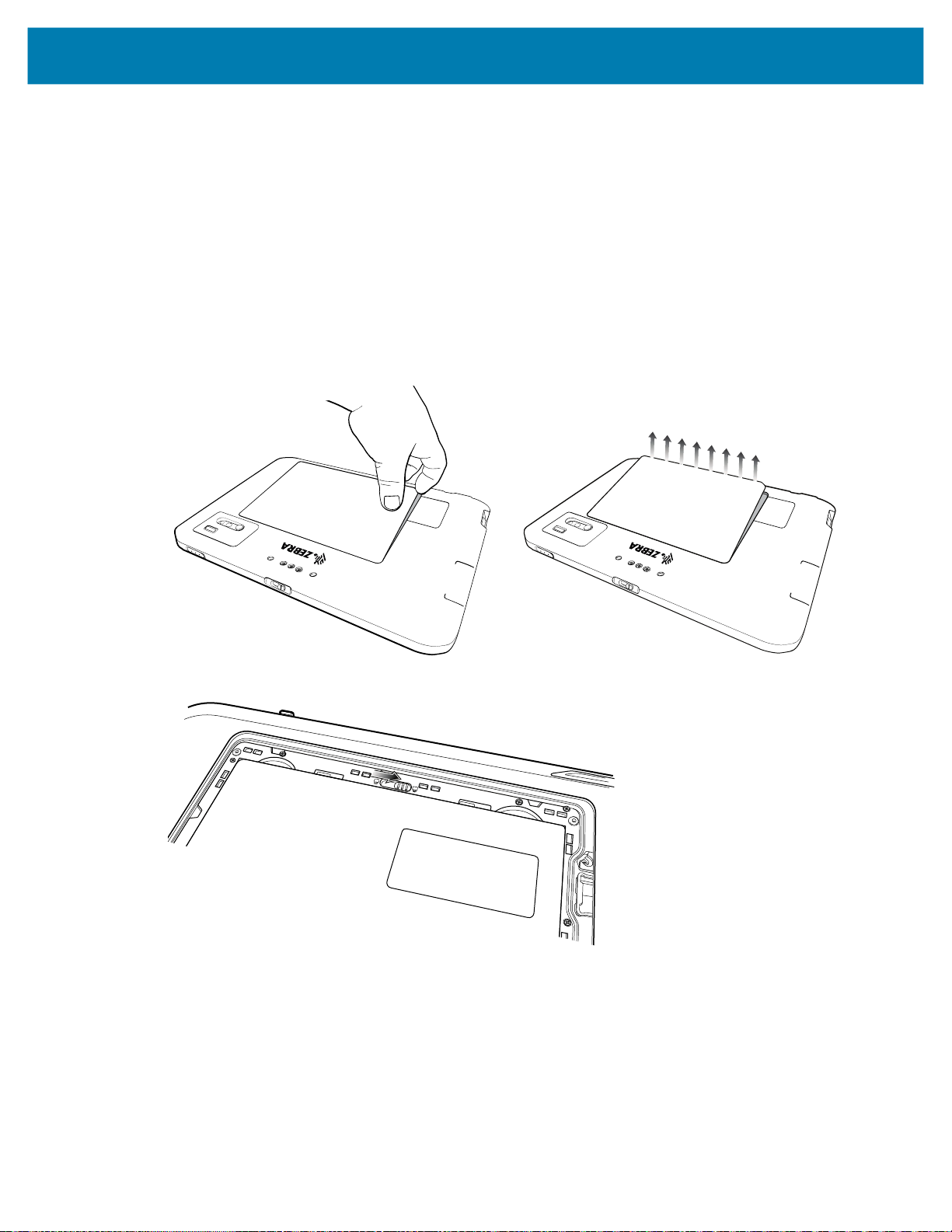
设置设备
首次使用设备时:
1. 安装 nano SIM 卡 (仅适用于 ET85 的可选功能)。
2. 为设备充电。
3. 打开设备。
安装 nano SIM 卡
1. 确保平板电脑电源已关闭。
2. 提起电池盖的凹角,然后小心地将电池盖提离设备。
ET80/ET85 快速入门指南
3. 将电池锁定开关滑到解锁位置。
5

ET80/ET85 快速入门指南
使用食指将电池提起。
4.
5. 插入 nano SIM 卡,触点朝上。
6. 推入 SIM 卡,并确保其锁定到位。
7. 需要时安装 SIM 锁板,并使用 0 号十字螺丝刀,通过 M1.4 x 2 毫米螺钉将其固定。螺钉的最大扭矩为
1 kg/m (7 lb/ft)。
8. 更换电池,确保已正确放置电池。
6
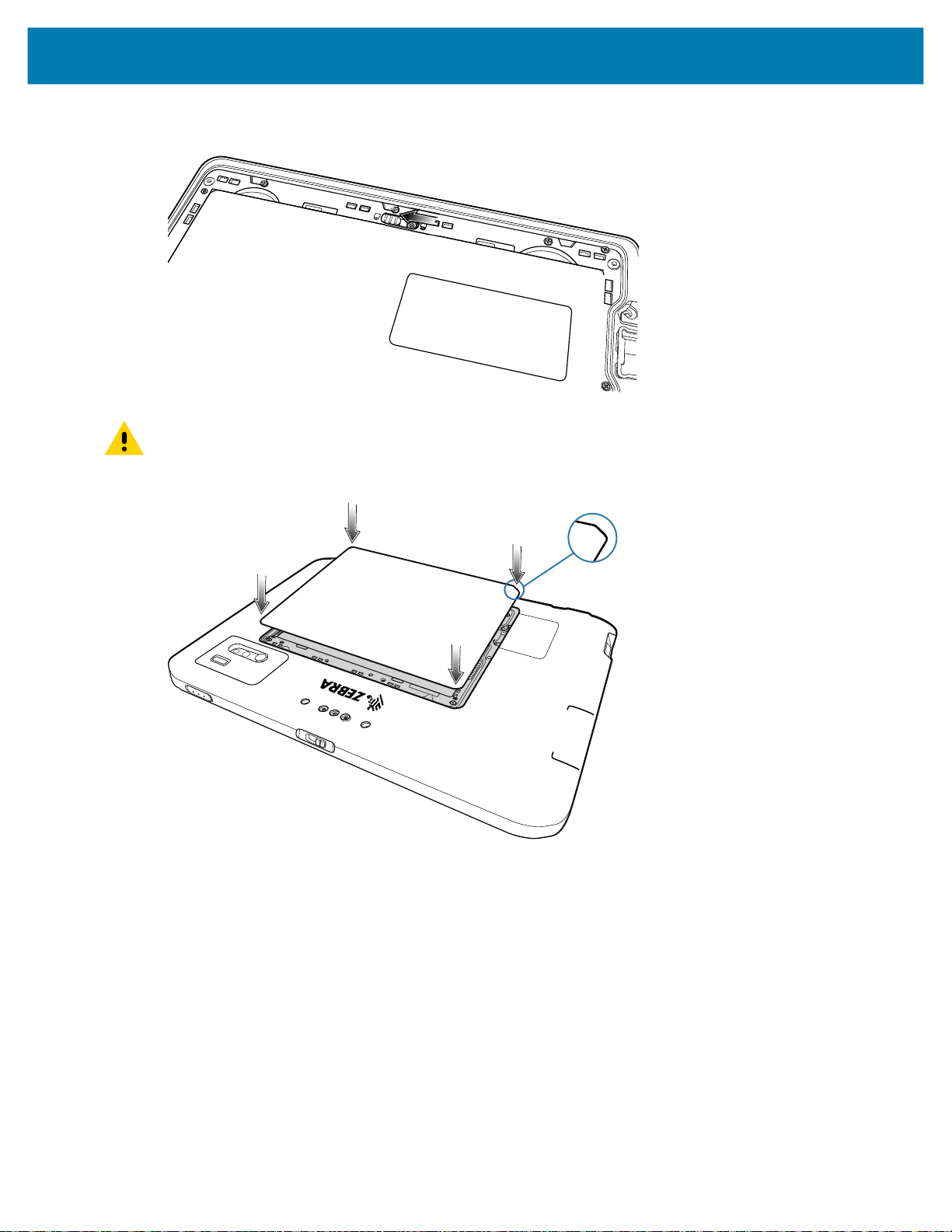
ET80/ET85 快速入门指南
将电池锁定开关滑到锁定位置。
9.
小心:请注意电池盖的方向。未能正确更换电池盖可能会造成设备损坏。
10. 将电池盖底面的卡舌与电池周围的插槽准确对齐。
11. 确保电池盖的倒角位于设备的左下角。
7
